Linux系统实验
linux操作系统 实验报告
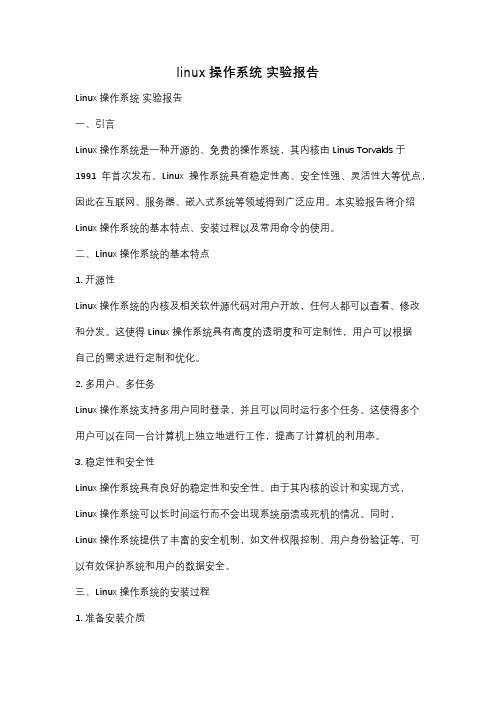
linux操作系统实验报告Linux操作系统实验报告一、引言Linux操作系统是一种开源的、免费的操作系统,其内核由Linus Torvalds于1991年首次发布。
Linux操作系统具有稳定性高、安全性强、灵活性大等优点,因此在互联网、服务器、嵌入式系统等领域得到广泛应用。
本实验报告将介绍Linux操作系统的基本特点、安装过程以及常用命令的使用。
二、Linux操作系统的基本特点1. 开源性Linux操作系统的内核及相关软件源代码对用户开放,任何人都可以查看、修改和分发。
这使得Linux操作系统具有高度的透明度和可定制性,用户可以根据自己的需求进行定制和优化。
2. 多用户、多任务Linux操作系统支持多用户同时登录,并且可以同时运行多个任务。
这使得多个用户可以在同一台计算机上独立地进行工作,提高了计算机的利用率。
3. 稳定性和安全性Linux操作系统具有良好的稳定性和安全性。
由于其内核的设计和实现方式,Linux操作系统可以长时间运行而不会出现系统崩溃或死机的情况。
同时,Linux操作系统提供了丰富的安全机制,如文件权限控制、用户身份验证等,可以有效保护系统和用户的数据安全。
三、Linux操作系统的安装过程1. 准备安装介质在安装Linux操作系统之前,需要准备一个可启动的安装介质,如光盘或USB闪存驱动器。
这些介质可以从Linux官方网站或其他可信渠道下载。
2. 进入安装界面将安装介质插入计算机,并按下开机键启动计算机。
在启动过程中,选择从安装介质启动。
随后,将进入Linux操作系统的安装界面。
3. 设置安装选项在安装界面中,可以设置安装选项,如语言、时区、键盘布局等。
根据实际需要进行选择和设置。
4. 分区和格式化磁盘在安装界面中,可以对硬盘进行分区和格式化操作。
根据实际需求,可以选择使用整个硬盘或者将硬盘分为多个分区。
5. 安装系统在分区和格式化完成后,可以开始安装Linux操作系统。
根据安装界面的提示,选择安装位置和安装选项,然后等待安装过程完成。
linux实验报告

linux实验报告实验目的:通过对Linux操作系统的实践,掌握基本的Linux命令和操作方法,了解Linux操作系统的特点和优势。
实验一:Linux环境搭建在实验一中,我们首先需要搭建Linux操作系统的环境。
根据实验指导书的要求,我们选择了Ubuntu作为实验平台。
通过下载Ubuntu镜像文件,并利用虚拟机软件创建一个虚拟机,将镜像文件安装到虚拟机中。
在安装过程中,我们需要选择合适的分区和网络配置等,并设置root用户的密码。
实验二:基本命令的使用在实验二中,我们主要学习了Linux的基本命令的使用方法。
首先,我们了解了Linux文件系统的结构,包括根目录、用户目录、系统目录等。
然后,通过命令行终端进行一系列的实践操作,比如查看文件内容、创建目录、复制文件等。
这些命令的使用不仅提高了我们的工作效率,同时也增强了对Linux操作系统的理解。
实验三:软件安装与卸载实验三主要涉及到Linux的软件安装与卸载。
我们首先学习了使用APT工具进行软件包管理,通过安装命令行界面的方式安装了一些常用的软件,比如文本编辑器、终端工具等。
此外,我们还学习了如何卸载已安装的软件包,清理不需要的文件,以保持系统的整洁性。
实验四:权限管理在实验四中,我们学习了Linux的权限管理机制。
Linux操作系统采用了基于用户和组的权限模型,通过设置文件和目录的权限,实现对文件的读、写、执行的控制。
我们通过实际操作,创建了新的用户和组,并为不同的用户和组设置了不同的权限。
这样,可以有效地保护系统的文件和数据的安全性。
实验五:网络配置与服务搭建在实验五中,我们主要学习了Linux的网络配置和服务搭建。
通过设置网络接口、IP地址和网关等参数,实现了网络的正常连接。
同时,我们还学习了一些常用的网络命令,比如ping、ssh等。
此外,我们尝试搭建了一个简单的Web服务器,通过浏览器访问,可以查看服务器上的网页。
实验六:系统监控和故障恢复在实验六中,我们学习了Linux的系统监控和故障恢复方法。
国开电大操作系统 Linux系统使用 实验报告
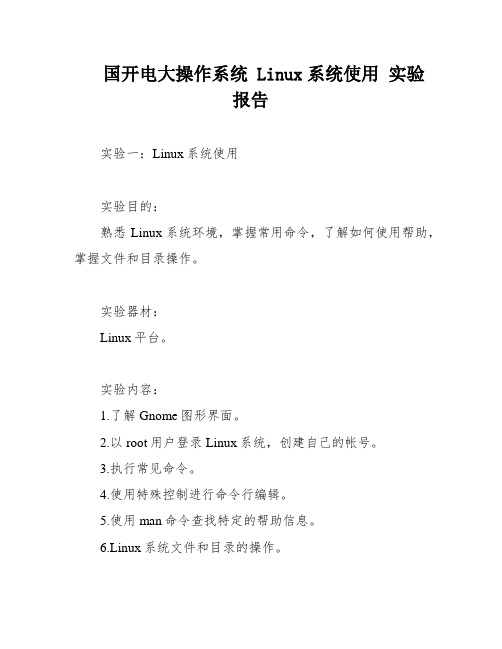
国开电大操作系统 Linux系统使用实验报告实验一:Linux系统使用实验目的:熟悉Linux系统环境,掌握常用命令,了解如何使用帮助,掌握文件和目录操作。
实验器材:Linux平台。
实验内容:1.了解Gnome图形界面。
2.以root用户登录Linux系统,创建自己的帐号。
3.执行常见命令。
4.使用特殊控制进行命令行编辑。
5.使用man命令查找特定的帮助信息。
6.Linux系统文件和目录的操作。
实验步骤:1.了解Gnome图形界面1) 类似于Windows任务栏。
2) 类似于Windows桌面和资源管理器。
3) 类似于Windows下方任务栏。
4) 使用Ctrl+Shift变换输入法,其中智能拼音最常用。
5) 使用Ctrl+Alt+F1~F6可以从图形界面切换到tty1~tty6中的一个Terminal文字界面。
6) 使用Ctrl+Alt+F7可以从Terminal文字界面切换到图形界面。
在文字界面增加用户成功。
7) Linux文件系统目录基本结构:Linux文件系统是多级树形结构。
典型Linux文件系统大致的结构如下:根目录bin常用的Linux命令目录usr用户目录dev设备文件lib用于系统开发的库文件etc系统管理用的配置文件tmp临时文件目录2.以root用户登录Linux系统,创建自己的帐号。
在系统安装过程中可以创建以下两种帐号:1)root--超级用户帐号(系统管理员),使用这个帐号可以在系统中做任何事情。
2)普通用户--这个帐号供普通用户使用,可以进行有限的操作。
一般的Linux使用者均为普通用户,而系统管理员一般使用超级用户帐号完成一些系统管理的工作。
如果只需要完成一些由普通帐号就能完成的任务,建议不要使用超级用户帐号,以免无意中破坏系统,影响系统的正常运行。
用户登录分两步:第一步,输入用户的登录名,系统根据该登录名识别用户;第二步,输入用户的口令,该口令是用户自己设置的一个字符串,对其他用户是保密的,是在登录时系统用来辨别真假用户的关键字。
linux实验系统实验报告

linux实验系统实验报告Linux实验系统实验报告一、引言Linux实验系统是一个基于Linux操作系统的实验平台,旨在提供一个实践学习的环境,帮助学生深入了解Linux操作系统的原理和应用。
本实验报告旨在总结和分析我在使用Linux实验系统进行实验时的经验和收获。
二、实验环境1. 硬件环境:我使用的是一台配备Intel Core i5处理器和8GB内存的个人电脑。
2. 软件环境:我下载并安装了Linux实验系统的最新版本,该版本基于Ubuntu操作系统,并预装了一系列常用的开发工具和软件包。
三、实验内容1. 实验一:Linux基础命令的使用在这个实验中,我通过终端窗口使用了一些常用的Linux命令,如ls、cd、mkdir、rm等。
通过实际操作,我熟悉了Linux文件系统的结构和基本操作,掌握了如何在Linux中创建、删除和移动文件夹,以及如何查看文件和文件夹的属性。
2. 实验二:Shell脚本编程这个实验要求我们使用Shell脚本编写一个简单的程序,实现对指定文件夹中所有文件进行备份的功能。
通过这个实验,我学会了如何使用Shell编程语言,掌握了一些基本的语法和命令,比如if语句、for循环和cp命令。
我还学会了如何将Shell脚本保存为可执行文件,并在终端中运行。
3. 实验三:网络配置与管理这个实验主要涉及Linux系统的网络配置和管理。
我学会了如何配置网络接口,包括设置IP地址、子网掩码和网关。
我还学会了如何使用ping命令测试网络连接,以及如何使用ifconfig命令查看和管理网络接口的状态。
通过这个实验,我对Linux系统的网络配置有了更深入的了解。
四、实验收获通过使用Linux实验系统进行实验,我获得了以下收获:1. 对Linux操作系统有了更深入的了解:通过实际操作,我对Linux操作系统的基本原理和文件系统有了更深入的了解。
我学会了如何在Linux中进行文件和文件夹的管理,以及如何使用命令行界面进行各种操作。
linux系统使用实验报告

linux系统使用实验报告Linux 系统使用实验报告一、实验目的本次实验旨在深入了解和熟悉 Linux 操作系统的基本操作、命令行使用以及系统配置,掌握常见的文件管理、进程管理、用户权限管理等功能,提高对 Linux 系统的实际应用能力。
二、实验环境1、操作系统:Ubuntu 2004 LTS2、实验工具:终端模拟器(Terminal)三、实验内容与步骤(一)系统登录与基本命令1、启动计算机,选择 Ubuntu 操作系统,输入用户名和密码登录系统。
2、打开终端模拟器,熟悉常用的基本命令,如`ls` (列出当前目录下的文件和文件夹)、`cd` (切换目录)、`mkdir` (创建新目录)、`rmdir` (删除空目录)等。
(二)文件管理1、在用户主目录下创建一个名为`experiment` 的文件夹,使用`mkdir experiment` 命令。
2、进入该文件夹,使用`cd experiment` 命令。
3、在`experiment` 文件夹中创建一个文本文件`filetxt` ,使用`touch filetxt` 命令。
4、使用`vi` 或`nano` 编辑器打开`filetxt` 文件,输入一些文本内容,并保存退出。
5、查看文件的内容,使用`cat filetxt` 命令。
6、复制文件,使用`cp filetxt file_copytxt` 命令。
7、移动文件,使用`mv filetxt/`命令将文件移动到上级目录。
8、删除文件,使用`rm file_copytxt` 命令。
(三)进程管理1、运行一个后台进程,例如`ping &`,然后使用`jobs` 命令查看后台进程。
2、将后台进程切换到前台,使用`fg %1` (其中%1 为后台进程的编号)命令。
3、终止进程,使用`Ctrl + C` 组合键终止正在运行的进程。
4、查看系统当前运行的进程,使用`ps aux` 命令。
(四)用户权限管理1、创建一个新用户,使用`sudo adduser username` 命令,其中`username` 为新用户的用户名。
Linux操作系统-实验1-环境搭建-指导书-PPT版本-V1

Linux操作系统第一章:Linux简介与系统安装实验一:实验环境搭建一台宿主机(Windows系统)加两台虚拟机(Desktop+Server)要求:(1)掌握VMware虚拟机的安装(2)利用VMware虚拟机安装Ubuntu Linux18.04桌面版操作系统(3)利用VMware虚拟机安装Ubuntu Linux18.04服务器版操作系统(4)从宿主机登录桌面环境和服务器环境(SSH登录)(5)练习涉及到的基本命令,如apt-get、ifconfig、ssh等(6)练习vim编辑文件基本操作等Tips:(1)绘制网络拓扑图(2)把遇到的问题和如何解决记录下来。
实验环境设置☐宿主机(Windows)•网络配置VMware Network Adapter(VMnet8)☐客户机•Ubuntu-Server(ubuntu-18.04.6-live-server-amd64)•Ubuntu-Desktop(ubuntu-18.04.6-desktop-amd64)虚拟机安装安装时网络类型选择NAT方式安装完成后的两台Ubuntu虚拟机宿主机:Windows记录宿主机IP地址客户机1:Ubuntu-Server命令行模式记录IP:192.168.126.130客户机2:Ubuntu-Desktop图形化操作方法记录IP:192.168.126.131NAT模式宿主机:Windows192.168.126.1192.168.126.130192.168.126.131客户机1:Ubuntu-Server客户机2:Ubuntu-DesktopSSH服务1.安装SSH服务2.启动SSH服务3.配置SSH服务(可选)4.验证SSH服务Desktop版客户机安装SSH服务Desktop版客户机安装SSH服务:sudo apt-get install openssh-serverDesktop版客户机启动SSH服务: sudo systemctl start sshDesktop版客户机启动SSH服务: sudo systemctl start sshDesktop版客户机端修改SSH配置文件:端口22修改为1022 vi /etc/ssh/sshd_configSSH验证-从宿主机连接Desktop客户机2: ********************.126.131SSH验证-从宿主机连接Server版客户机1: ***********************.126.130Desktop版客户机查看SSH状态:记录监听端口和连接情况Server版客户端1查看SSH状态Desktop版客户机安装 net-tools:sudo apt-get install net-toolsDesktop版客户机查看IP地址: ifconfigDesktop版客户机查看网络连接情况:Netstat -aServer版客户机查看网络连接情况:Netstat -a。
LINUX的实验报告
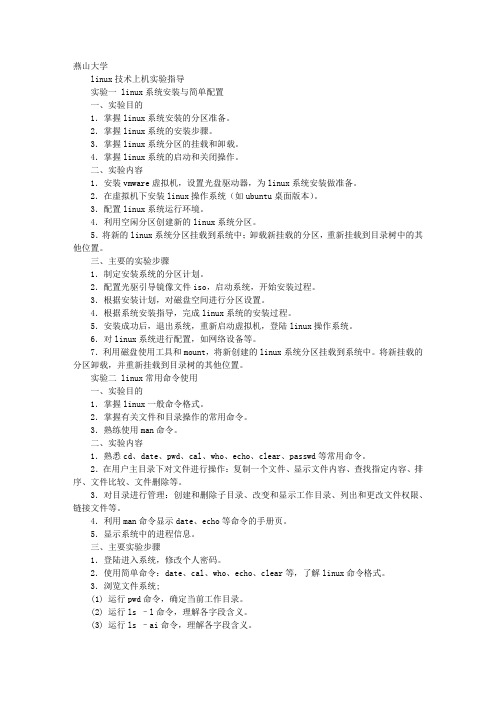
燕山大学linux技术上机实验指导实验一 linux系统安装与简单配置一、实验目的1.掌握linux系统安装的分区准备。
2.掌握linux系统的安装步骤。
3.掌握linux系统分区的挂载和卸载。
4.掌握linux系统的启动和关闭操作。
二、实验内容1.安装vmware虚拟机,设置光盘驱动器,为linux系统安装做准备。
2.在虚拟机下安装linux操作系统(如ubuntu桌面版本)。
3.配置linux系统运行环境。
4.利用空闲分区创建新的linux系统分区。
5.将新的linux系统分区挂载到系统中;卸载新挂载的分区,重新挂载到目录树中的其他位置。
三、主要的实验步骤1.制定安装系统的分区计划。
2.配置光驱引导镜像文件iso,启动系统,开始安装过程。
3.根据安装计划,对磁盘空间进行分区设置。
4.根据系统安装指导,完成linux系统的安装过程。
5.安装成功后,退出系统,重新启动虚拟机,登陆linux操作系统。
6.对linux系统进行配置,如网络设备等。
7.利用磁盘使用工具和mount,将新创建的linux系统分区挂载到系统中。
将新挂载的分区卸载,并重新挂载到目录树的其他位置。
实验二 linux常用命令使用一、实验目的1.掌握linux一般命令格式。
2.掌握有关文件和目录操作的常用命令。
3.熟练使用man命令。
二、实验内容1.熟悉cd、date、pwd、cal、who、echo、clear、passwd等常用命令。
2.在用户主目录下对文件进行操作:复制一个文件、显示文件内容、查找指定内容、排序、文件比较、文件删除等。
3.对目录进行管理:创建和删除子目录、改变和显示工作目录、列出和更改文件权限、链接文件等。
4.利用man命令显示date、echo等命令的手册页。
5.显示系统中的进程信息。
三、主要实验步骤1.登陆进入系统,修改个人密码。
2.使用简单命令:date、cal、who、echo、clear等,了解linux命令格式。
linux系统的安装 实验报告
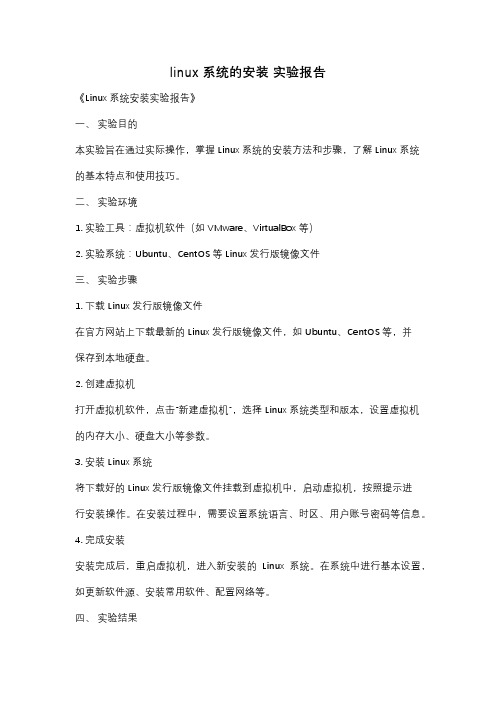
linux系统的安装实验报告《Linux系统安装实验报告》一、实验目的本实验旨在通过实际操作,掌握Linux系统的安装方法和步骤,了解Linux系统的基本特点和使用技巧。
二、实验环境1. 实验工具:虚拟机软件(如VMware、VirtualBox等)2. 实验系统:Ubuntu、CentOS等Linux发行版镜像文件三、实验步骤1. 下载Linux发行版镜像文件在官方网站上下载最新的Linux发行版镜像文件,如Ubuntu、CentOS等,并保存到本地硬盘。
2. 创建虚拟机打开虚拟机软件,点击“新建虚拟机”,选择Linux系统类型和版本,设置虚拟机的内存大小、硬盘大小等参数。
3. 安装Linux系统将下载好的Linux发行版镜像文件挂载到虚拟机中,启动虚拟机,按照提示进行安装操作。
在安装过程中,需要设置系统语言、时区、用户账号密码等信息。
4. 完成安装安装完成后,重启虚拟机,进入新安装的Linux系统。
在系统中进行基本设置,如更新软件源、安装常用软件、配置网络等。
四、实验结果经过以上步骤,成功安装并启动了Linux系统。
在系统中可以进行各种操作和配置,如命令行操作、图形界面操作、网络设置、软件安装等。
五、实验总结通过本次实验,我对Linux系统的安装方法和步骤有了更深入的了解,掌握了基本的操作技巧。
Linux系统具有开放源代码、安全稳定、多样化的特点,适合用于服务器、嵌入式设备等领域。
在未来的学习和工作中,我将进一步深入学习Linux系统的使用和管理,提升自己的技术能力。
六、实验感想通过实际操作安装Linux系统,我对操作系统有了更深入的理解,也增强了对Linux系统的兴趣。
在未来的学习和工作中,我将继续学习和探索Linux系统,不断提升自己的技术水平。
- 1、下载文档前请自行甄别文档内容的完整性,平台不提供额外的编辑、内容补充、找答案等附加服务。
- 2、"仅部分预览"的文档,不可在线预览部分如存在完整性等问题,可反馈申请退款(可完整预览的文档不适用该条件!)。
- 3、如文档侵犯您的权益,请联系客服反馈,我们会尽快为您处理(人工客服工作时间:9:00-18:30)。
实验一
Linux基本命令练习
请完成如下步骤并将每一步的情况截图及给出说明。
1 请在自己的主文件夹下建立temp目录并在该目录下建立mytest目录。
mkdir temp
mkdir temp/mytest
2 进入mytest目录
cd temp/mytest
3 将给出的man.config复制到本目录下面,使用vi 打开本目录下的man.config文件cp 桌面/man.config temp/mytest
4 在vi中设置行号
vi temp/mytest/man.config
:set nu
5 移动到第58行,向向后定位到第二对双引号,请问你看到的双引号内是什么目录
:58 然后/” n n 第二对双引号内是/dir/bin/foo
6 移动到第一行,并且向下查找一下“bzip2”这个字符串,请问它在第几行
/bzip2 在118行
7 将第50行到100行之间的”man”改为”MAN”,并且一个一个查看是否需要修改,如何执行命令?如果在查看过程中一直按y,结果在最后一行出现改变了几个man?
:50,100s/man/MAN/gc
8 不想修改了,想还原成原始文件,如何做:e!
9 复制65行到73行的内容,并且粘帖到最后一行之后:65,73t$
10 21到42行的开头为#的这些行都删掉,如何做
:22 然后22dd
11 将这个文件另存为man.test.config
:w man.test.config
12 去掉第27行,并且删除前15个字符,现在第一个字符是什么:27 15x 现在第一个字符是y
13 在第1行新增一行“lam a student...”,现在文件开头的两行是什么样的:1 O
现在文件开头的两行是
I am a student
#
14 保存后离开,并检查保存是否成功。
:w
:q!
实验二
文件与目录权限练习
题目:假设系统中有两个帐号apple与orange,这两个人除自己的用户组外,还同属于一个用户组app。
假设这个用户组的成员共同拥有/project/app/目录的开发权,且该目录不许其他人查阅。
请问该目录的权限应怎样设置。
(需要使用root身份来进行chmod,chgrp等操作,帮用户设置好开发环境,可保证开发项目的私密性)。
步骤:
1 root身份下,新建两个帐号,并使其属于同一用户组app(注意如何启用两用户)
新建账户apple
新建账户orange
新建组app
把apple和orange归为同一组app
2 root身份下建立开发项目目录/project/app,查看该目录权限,说明两用户apple ,orange为什么不可以在该目录新建文件
3 进行目录的权限修改,使得两用户可以在该目录下进行项目开发而,其他用户均不得进入该目录
4 实际用两用户测试看看是否可以正常工作,用apple建立文件,用orange修改,是否可以。
如果有问题如何解决。
实验三
shell编程练习
请按要求编写脚本,将脚本及运行结果写入实验报告
1.请编写一个Shell脚本,脚本执行时,结果显示:1)你目前的用户名(whoami);2)你的家目录(HOME);3)当前目录(pwd)
2.请按如下要求编写shell脚本:1)判断/root/test/mydir 是否存在;2)若不存在,使用touch来新建文件myfile,保存并离开;3)如果mydir存在,判断该名称是否为文件,若为文件则将它删除后建立一个目录,目录名为mydir,之后离开;4)若mydir存在且不为文件,则判断该名称是否为目录,若为目录则删除此目录。
3./etc/passwd的内容是以:来分隔的,第一栏为账号名称。
请编写一个Shell脚本,可以将/etc/passwd的第一栏取出,而且输出结果中,是以The n account is “用户名”来显示,n表示行数。
,。
